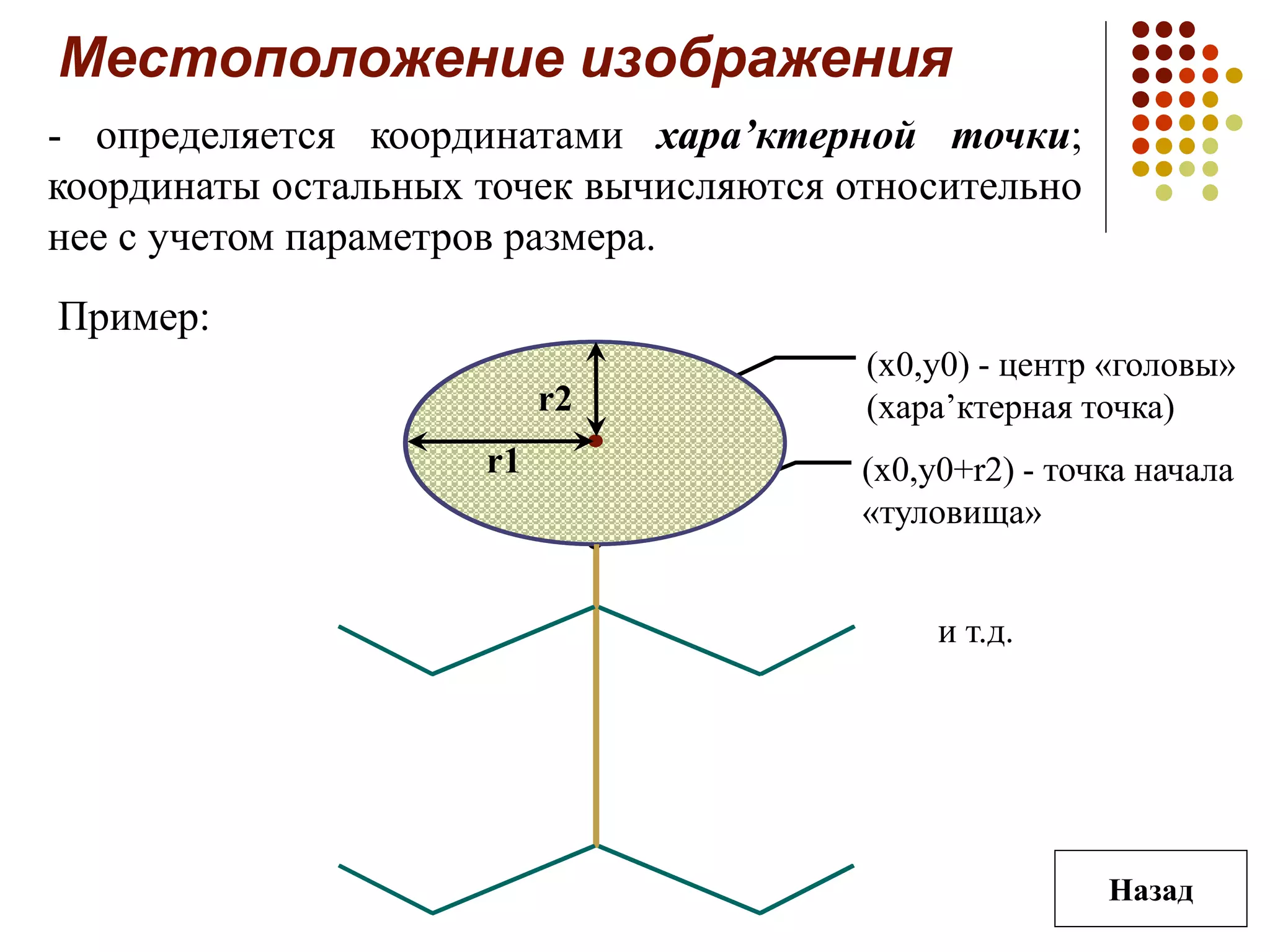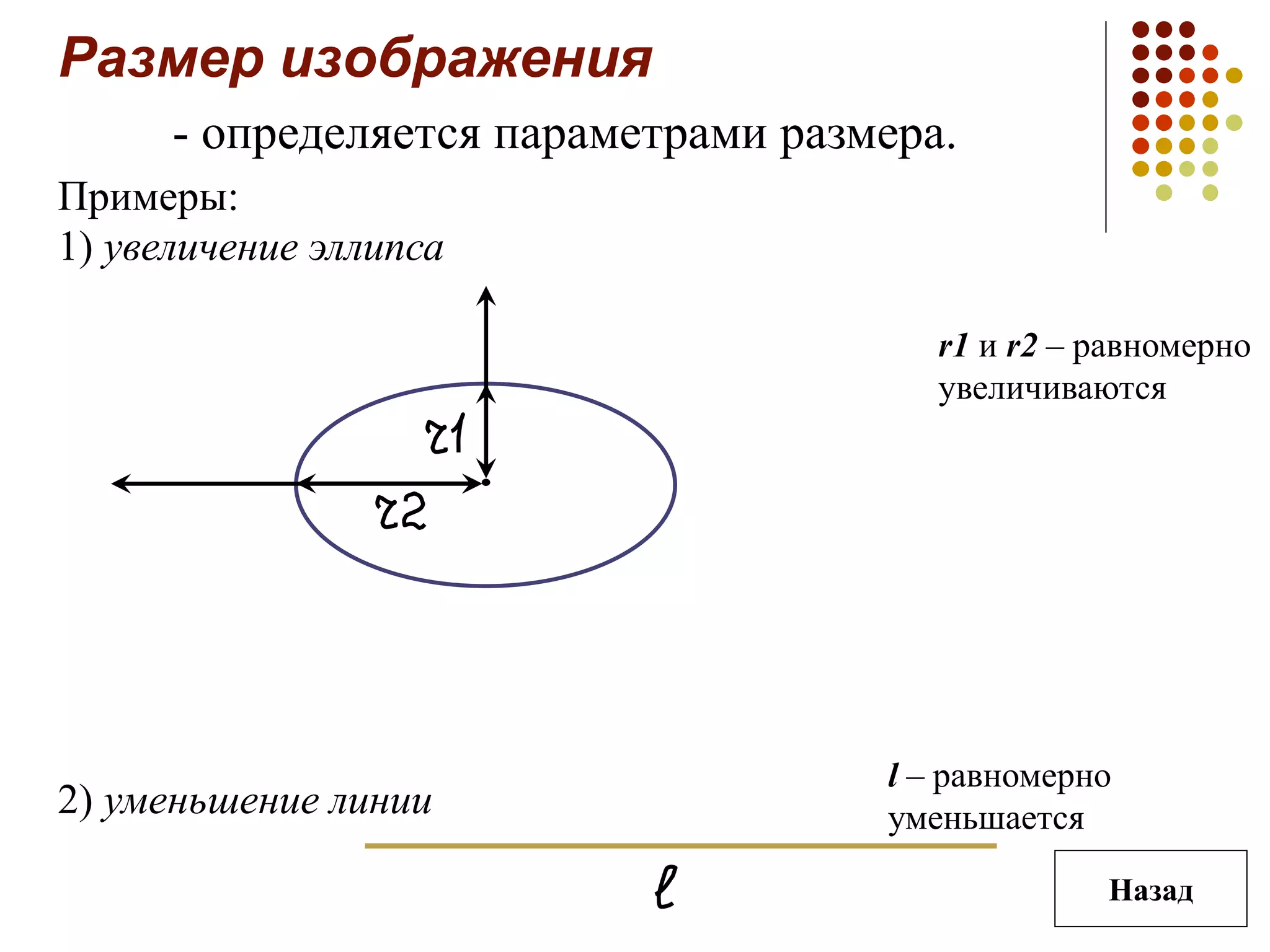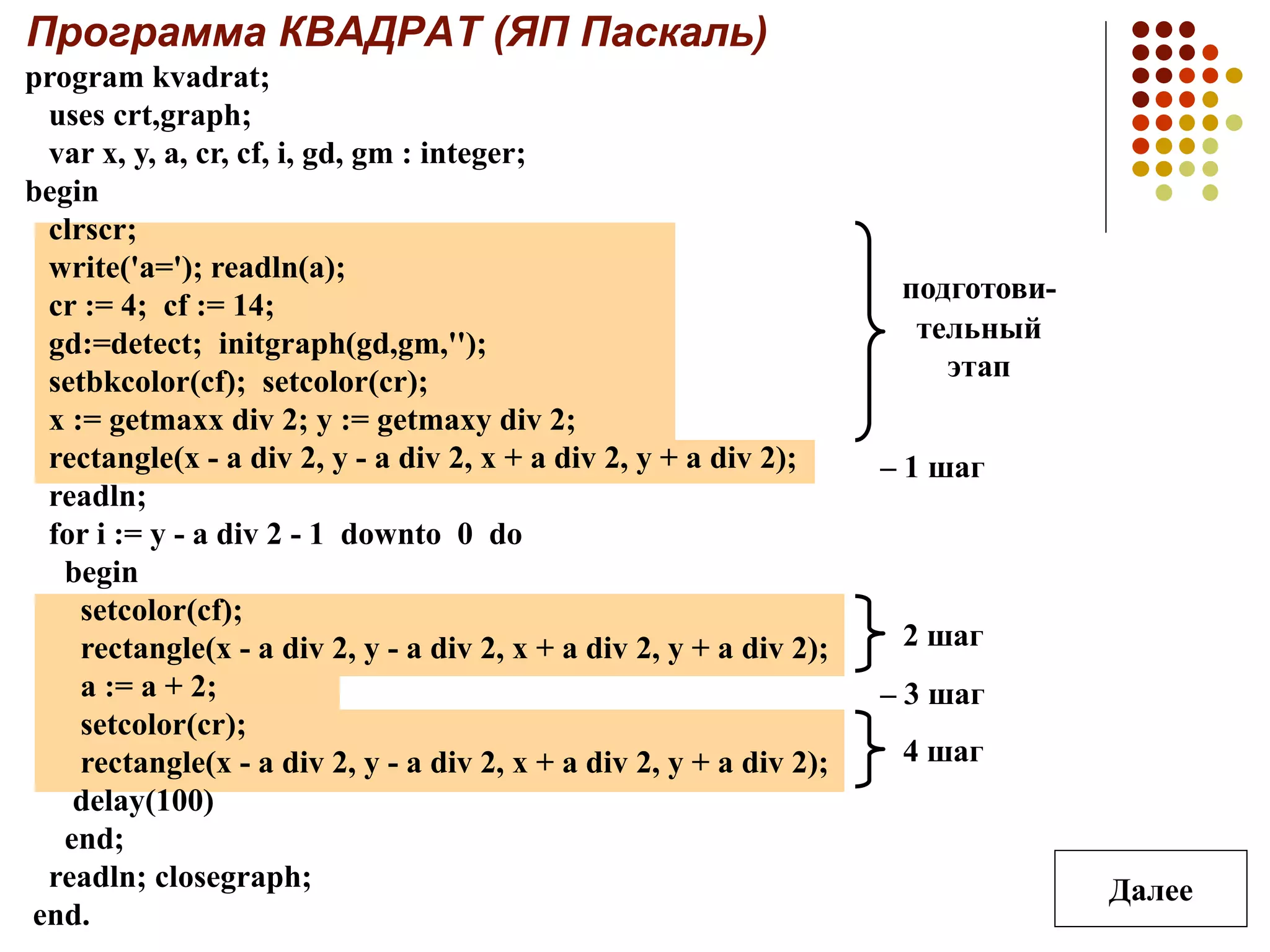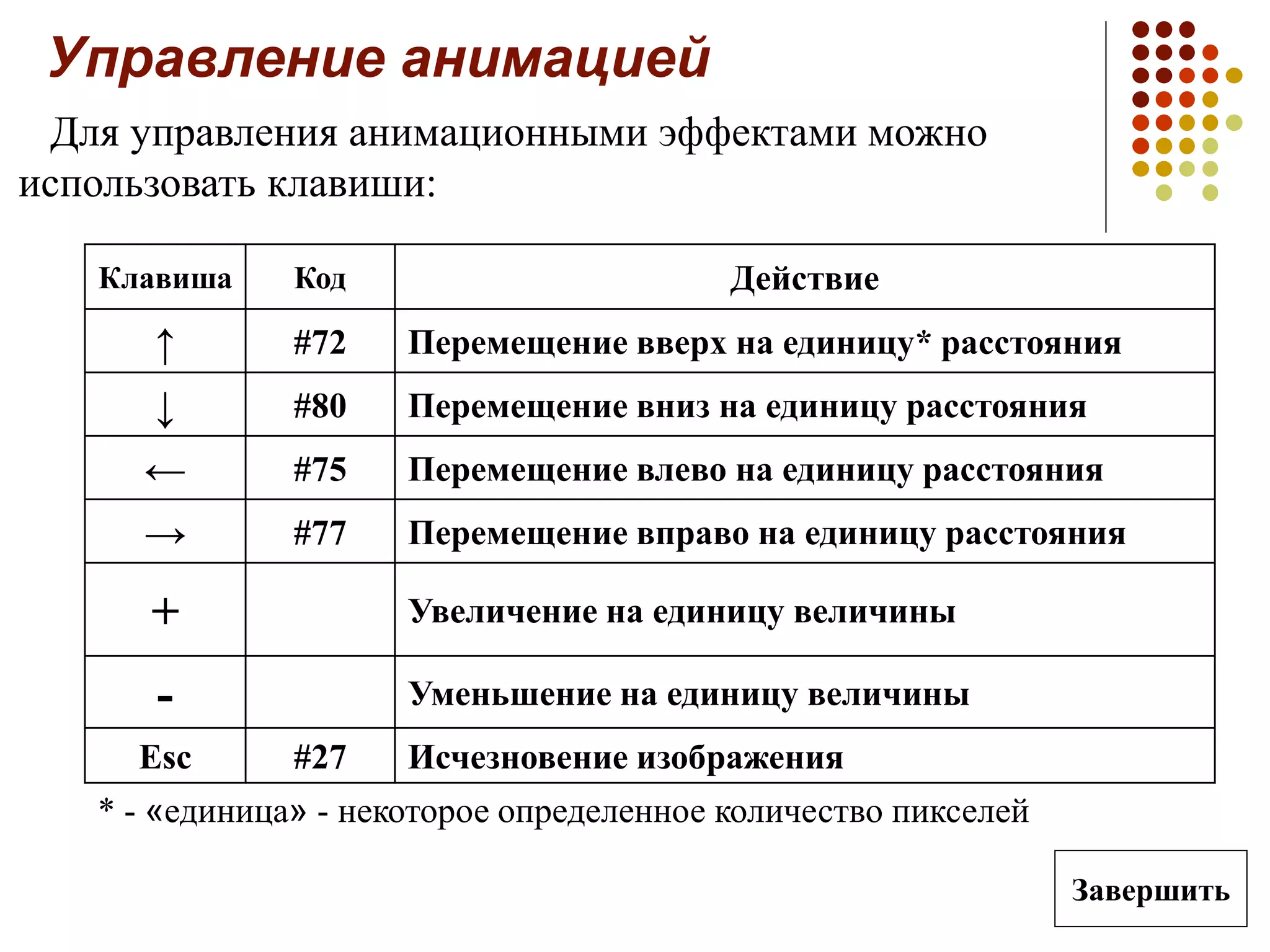Документ описывает программирование анимационных эффектов, включая динамические изображения и их изменение во времени. Приведены алгоритмы движения и видоизменения изображений с примерами на языке Паскаль. Также упоминается управление анимацией с помощью клавиш для перемещения и изменения размеров изображений.